Como fazer overclock em sua CPU Intel
Publicados: 2022-01-29A unidade central de processamento do seu computador, ou CPU, foi projetada para funcionar em uma determinada velocidade. No entanto, algumas CPUs podem ser empurradas um pouco mais longe, oferecendo mais desempenho pelo seu dólar. Isso é chamado de overclock.
O overclock é muito mais fácil do que era há 10 anos, mas ainda requer um pouco de sutileza e vem com algum risco: se você forçar demais sua CPU, poderá degradar sua vida útil ou até mesmo danificá-la irreparavelmente. Dito isso, seu computador tem várias proteções integradas e, contanto que você siga nossas instruções de perto, não deverá ter muitos problemas.
Se você está procurando um processador para jogos, existem algumas boas opções, incluindo o Intel Core i7-8700K (US $ 295,00 na Amazon UK) e o Intel Core i7-7700K (US $ 295,00 na Amazon UK). Depois de fazer um inventário do que você tem e do que ainda precisa, você pode fazer overclock em sua CPU Intel (ou outra) moderna.
O que você precisa para fazer overclock: Hardware

- Uma CPU que suporta overclocking : Geralmente, isso significa um dos processadores da série "K" desbloqueados da Intel, como o i7-8086K (US $ 1.603,99 na Amazon Canada) que estamos usando no guia de hoje. Existem maneiras de fazer overclock em algumas CPUs não-K, mas as CPUs K da Intel são projetadas com o overclock em mente, então vamos ficar com elas. (Para nossos testes aqui, usamos o i7-8086K em um PC pré-construído da Velocity Micro que analisamos recentemente, o Raptor Z55.)
- Uma placa-mãe que suporta overclocking : Para as gerações recentes de processadores Intel, isso significa uma placa-mãe com um chipset "Z", como nosso Asus Z370-A Prime. Algumas placas-mãe também possuem recursos extras que facilitam o overclocking ou permitem que você aprimore sua CPU – veja o passo cinco abaixo – enquanto outras podem apenas permitir que você empurre sua CPU um pouco mais.
- Um cooler robusto para CPU : O overclocking, por sua própria natureza, faz com que sua CPU fique bem quente. Se você estiver usando o cooler Intel que veio com o processador, provavelmente não deve fazer overclock – no mínimo, você vai querer um dissipador de torre maior de terceiros. Eu recomendo um grande dissipador de calor de torre dupla - como o Cryorig R1 Ultimate CR-R1A - ou até mesmo um circuito de resfriamento líquido para obter melhores resultados.
O que você precisa para fazer overclock: teste e monitoramento

- OCCT : Este é um programa de teste e monitoramento de estresse que usaremos para testar a estabilidade de nossos overclocks. Existem muitos outros programas de teste e monitoramento por aí, mas o OCCT é versátil e possui recursos de monitoramento integrados.
- Um bloco de notas : O overclock é um processo longo com muitas variáveis, então eu recomendo ter um bloco de notas para anotar as coisas à medida que você for (digital ou físico, até você).
O que lembrar antes de fazer overclock

Sua milhagem pode variar com este processo. Cada chip é diferente, e só porque uma pessoa tem um certo overclock não significa que você será capaz de atingir os mesmos níveis - mesmo se você tivesse exatamente a mesma CPU (daí o surgimento do termo "loteria do silício"). Além disso, sua placa-mãe pode não ter todos os recursos necessários para obter um overclock realmente bom.
Este guia é um esboço geral do processo, mas não tenha medo de fazer mais pesquisas sobre sua placa-mãe, sua CPU e o que eles podem manipular. Observar as conquistas de overclock de outras pessoas pode lhe dar uma estimativa decente, mas você ainda terá que passar pelo processo passo a passo para encontrar suas configurações ideais e do que seu chip é capaz.
Passo 1: Comece com 'Estoque'
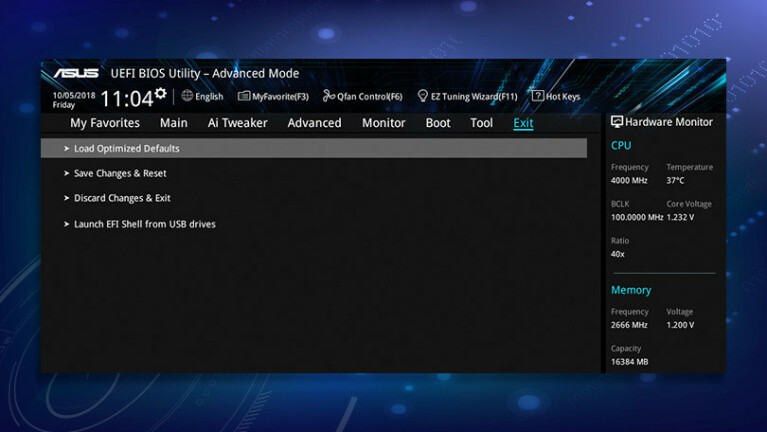
Antes de fazer overclock, é uma boa ideia obter uma referência de onde seu computador está sem frequência extra. Portanto, reinicie o computador e entre no BIOS - geralmente isso envolve pressionar "Delete" ou "F2" enquanto o computador inicializa.
Reserve um momento para explorar seu BIOS e se familiarizar com as diferentes categorias de configurações. (Em algumas placas, como nossa Asus, você pode ter que entrar no "Modo Avançado" para encontrar a maioria dos recursos que usaremos hoje.) Cada fabricante de placa-mãe tem um layout diferente e pode até chamar certas configurações por nomes diferentes. Se você não tiver certeza de como nossa configuração é chamada em sua placa-mãe, pesquise no Google e não terá problemas para encontrar seu equivalente.
Uma vez que você tenha a configuração do terreno, procure uma opção chamada "Carregar Padrões Otimizados" - geralmente perto do recurso "Salvar e Sair". Isso redefinirá seu BIOS para suas configurações de estoque de ossos, que é um bom lugar para começar. No entanto, você pode querer fazer uma pesquisa extra em sua placa-mãe - algumas placas vêm com configurações de "overclocking automático" habilitadas por padrão, que você pode querer desligar antes de continuar.
Por fim, vá para o menu Boot e verifique se o seu PC está configurado para inicializar a partir do disco rígido correto (se você tiver mais de um) - ele pode ter sido redefinido quando você retornou aos Padrões Otimizados. Em seguida, selecione a opção "Salvar e sair" no seu BIOS. Seu computador será reinicializado no Windows.
Etapa 2: execute um teste de estresse
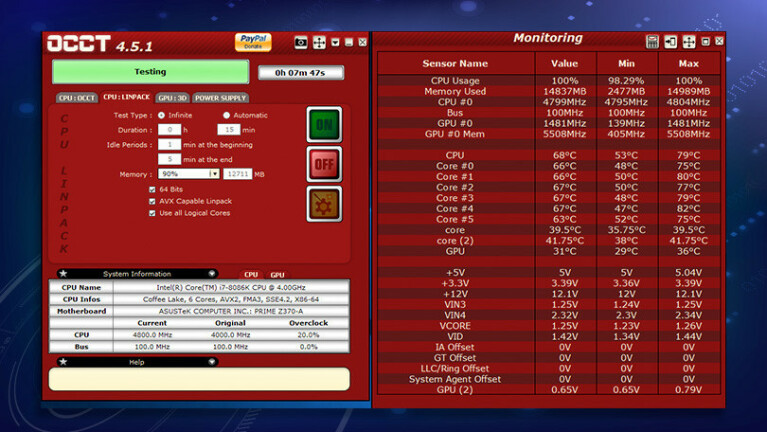
Em seguida, execute um teste de estresse para ter certeza de que tudo está ótimo nas configurações de estoque - se não estiver, você pode ter um chip defeituoso ou algum outro problema, e você vai querer resolver isso antes mesmo de olhar para overclock .
Inicie o OCCT e você verá duas janelas. A janela esquerda tem suas opções de teste de estresse, e a direita mostra alguns gráficos de uso, temperaturas e voltagem da sua CPU. Eu recomendo clicar no pequeno botão "gráfico" na barra de ferramentas até obter uma tabela, como a mostrada acima - é um pouco mais fácil de ler, na minha opinião.
Na janela da esquerda, clique na guia "CPU: LINPACK" e verifique se todas as três caixas estão marcadas: "64 bits", "AVX Capable Linpack" e "Usar todos os núcleos lógicos". Isso garantirá que sua CPU seja estressada adequadamente em seu máximo absoluto. Talvez você nunca veja cargas de trabalho como essa no uso diário, mas esse é o ponto - se for estável em uma carga de trabalho quase irreal, você saberá que é estável para o trabalho diário.
Clique no botão verde "On" para iniciar o teste de estresse. Deixe-o funcionar por cerca de 15 minutos ou mais, mantendo um olho em suas temperaturas. Você provavelmente não verá valores altos nesta primeira execução, mas, novamente, estamos apenas obtendo uma linha de base agora. Depois de 15 minutos, reinicie o computador.
Etapa 3: Aumente seu multiplicador de CPU
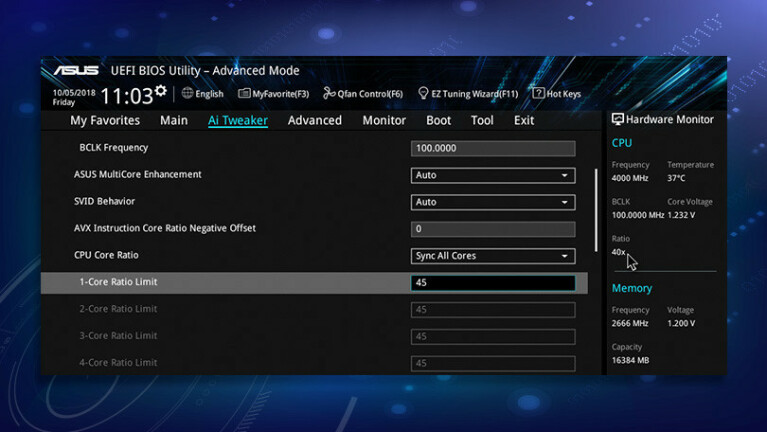
É hora de começar a fazer overclock. A velocidade do clock da sua CPU é um produto de dois valores: o "Base Clock" (geralmente 100MHz) multiplicado por, bem, um "Multiplicador". Por exemplo, nosso i7-8086K usa um multiplicador de ações de 40, para uma velocidade de clock de 100MHz x 40 = 4000MHz, ou 4GHz. No estoque, os núcleos individuais podem "turbinar" mais do que isso durante certas cargas de trabalho, mas o overclocking desativará isso - estamos buscando uma alta velocidade em todos os núcleos.

Vamos fazer o overclock aumentando lentamente o multiplicador para encontrar a velocidade de clock mais alta. (Algumas pessoas também ajustam o clock base, mas não vamos falar sobre isso neste guia.) Encontre a opção de multiplicador do seu BIOS, geralmente chamada de "core ratio" - se houver uma opção para "Sync All Cores", selecione-a antes de continuar. Insira um multiplicador razoável – isso varia de CPU para CPU, mas um pouco de pesquisa deve dar uma ideia de onde as pessoas estão começando no seu modelo – e pressione Enter. Para o meu 8086K, comecei com um multiplicador de 45.
Etapa 4: defina sua tensão e execute outro teste de estresse
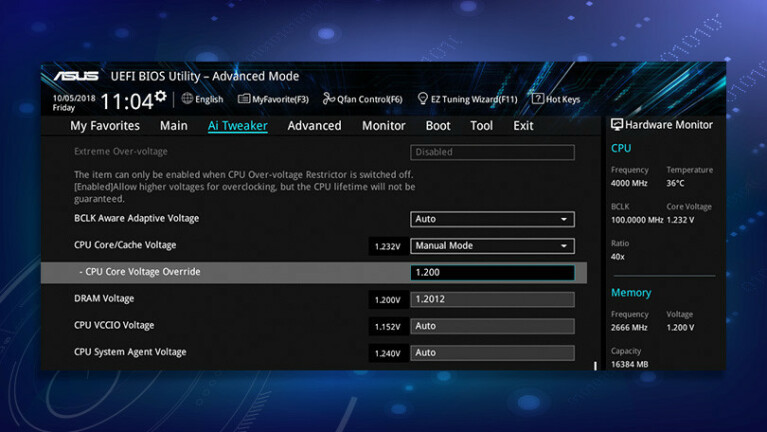
Em seguida, role para baixo e encontre a opção "Vcore" ou "Core Voltage" (em algumas placas-mãe, isso pode ser chamado de "CPU Core/Cache Voltage"). Altere isso de Auto para Manual e insira uma voltagem razoável, conforme recomendado por sua pesquisa independente. Comecei em 1,2v, que está um pouco abaixo da tensão de estoque da minha CPU de 1,23v.
Agora, volte e execute outro teste de estresse no OCCT, exatamente como você fez da última vez. Se o teste for bem-sucedido, você pode voltar ao BIOS e aumentar o multiplicador mais um degrau.
Se o teste produzir um erro ou você receber uma tela azul da morte, seu overclock está instável e você precisa fornecer mais voltagem à sua CPU. Volte para o seu BIOS e aumente a tensão do núcleo em 0,01 volts ou mais e tente novamente. Altere apenas uma variável de cada vez e anote-as em seu bloco de notas - dessa forma, você terá um registro de execução do que é estável, o que não é e as temperaturas máximas durante cada teste de estresse.
Tome especial cuidado para não aumentar muito a voltagem. Pesquise a voltagem máxima segura para sua CPU e não ultrapasse esse número. Fique de olho nessas temperaturas também – quanto mais você aumentar a voltagem, mais quente sua CPU ficará. Eu recomendo tentar manter as temperaturas abaixo de 85°C/185°F ou mais, já que você pode diminuir a vida útil da sua CPU se você a estiver usando muito quente regularmente.
Por fim, quando você fizer o teste de estresse, fique de olho na velocidade do clock do seu processador na janela esquerda do OCCT - se estiver mais baixo do que você definiu, pode estar se afogando por algum motivo e você precisará voltar para o BIOS e solucionar problemas.
Etapa 5: Empurre ainda mais longe
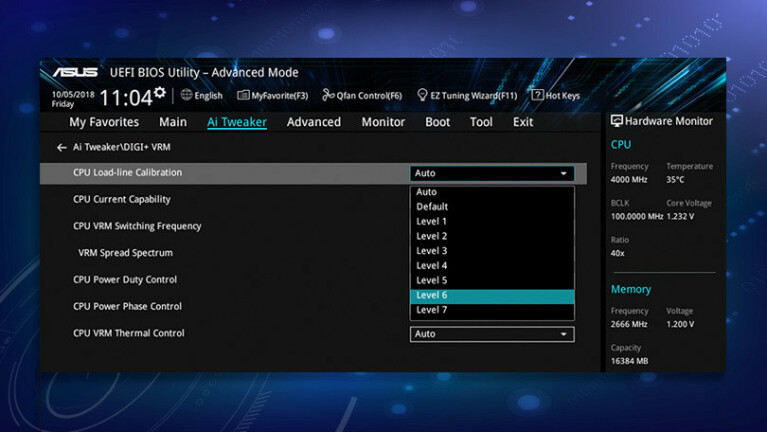
Repita o ciclo acima, aumentando o multiplicador e a voltagem aos poucos, até atingir uma parede. Talvez você chegue a um ponto em que simplesmente não consiga manter as coisas estáveis, ou talvez suas temperaturas fiquem muito altas. Anote suas melhores configurações estáveis e dê um tapinha nas costas. (Para mim, este foi um multiplicador de 48 com uma tensão de núcleo de 1,23v.)
Você pode parar por aí, mas existem algumas outras configurações que podem ajudá-lo a obter um pouco mais de energia da sua CPU, se a sua placa-mãe as tiver. Aqui estão alguns que eu recomendo:
Calibração de linha de carga : Este recurso, geralmente abreviado para LLC, é um recurso da placa-mãe que evita "Vdroop" ou quedas inesperadas de tensão sob carga. Sem LLC, sua tensão de núcleo pode não atingir os níveis que você definiu. O LLC ajuda a empurrar a tensão para mais perto do nível correto - embora, se o LLC for definido muito alto (como geralmente é por padrão), a tensão do núcleo pode "ultrapassar", causando temperaturas mais altas do que o necessário.
Tente definir o LLC para sua segunda configuração mais forte - nossa placa Asus usou "7" como a configuração mais forte, mas algumas placas usam "1" como a mais alta - e execute novamente seu teste de estresse. Você pode descobrir que isso oferece temperaturas mais baixas e permite aumentar um pouco mais o multiplicador.
(Quando você atingir as temperaturas máximas novamente, você pode ajustar o LLC um pouco mais baixo, mas tenha cuidado - se você definir muito baixo, você pode não obter tensão suficiente e seu overclock ficará instável. Se isso acontecer, aumente-o novamente para qualquer que seja a configuração estável mais baixa.)
AVX Offset : Até agora, temos executado testes de estresse que usam o conjunto de instruções AVX extremamente exigente e produtor de calor. No entanto, nem todos os programas usam AVX - muitos jogos não, por exemplo, o que significa que você pode empurrar sua CPU um pouco mais nesses casos.
O recurso AVX Offset, se sua placa-mãe o tiver, permite que você defina diferentes multiplicadores para cargas de trabalho AVX e não AVX. Tente aumentar seu multiplicador em um e definir o AVX Offset para 1. Em seguida, execute OCCT novamente - uma vez por 15 minutos com a caixa AVX marcada e uma vez por 15 minutos sem (já que afetará o calor e a estabilidade de ambos os testes ).
Isso usará seu multiplicador normal para situações não AVX e seu multiplicador menos um quando o AVX estiver em uso. No meu caso, consegui empurrar meu multiplicador até 50 para cargas de trabalho não AVX, com um AVX Offset de 3 para cargas de trabalho AVX.
Novamente, toda vez que você alterar uma opção de BIOS, execute novamente o OCCT e verifique se tudo está estável. Se você mantiver anotações detalhadas e alterar uma coisa de cada vez, não deverá ter muita dificuldade em encontrar a combinação ideal de configurações.
Etapa 6: execute um teste de estresse final
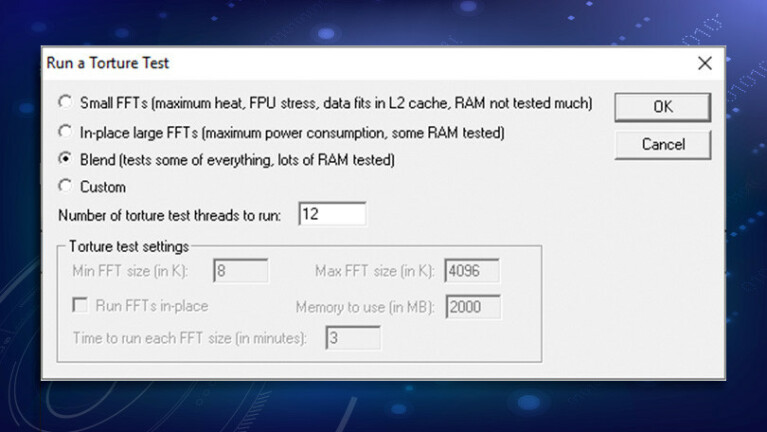
Depois de atingir a combinação ideal de configurações e ela ficar estável por 15 minutos de OCCT (com e sem AVX, se você estiver usando esse deslocamento de AVX), é hora de fazer alguns testes mais rigorosos. Execute o OCCT da mesma maneira que você tem feito, mas deixe-o funcionar por 3 horas ou mais. Em seguida, recomendo executar um teste de estresse diferente por algumas horas, como o da guia "CPU: OCCT" do OCCT - às vezes, testes diferentes podem sobrecarregar a CPU de maneiras diferentes. Eu até gosto de executar o teste Blend do Prime95 por 12 a 24 horas para garantir um overclock sólido.
Isso deve garantir estabilidade no futuro próximo, mas se você encontrar algum travamento durante o uso regular - como durante jogos ou outras cargas pesadas da CPU - você pode achar que precisa recuar um pouco mais no overclock. No final do dia, consegui fazer o overclock do nosso i7-8086K para 5 GHz estável para cargas de trabalho normais e 4,7 GHz para cargas de trabalho AVX (graças à Calibração de linha de carga e um AVX Offset de 3).
Este também não é o fim. A partir daqui, você pode ativar recursos de economia de energia, como voltagem adaptável, fazer overclock de sua RAM ou até mesmo desmontar sua CPU para diminuir seriamente suas temperaturas e aumentar ainda mais a voltagem. Faça bom uso de comunidades como /r/overclocking e overclockers.com — quanto mais você aprender, mais você poderá impulsionar seu hardware.
